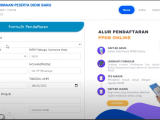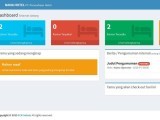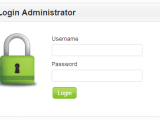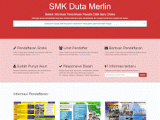Cara Ampuh Mengatasi Masalah Cetak Error dengan Mudah
Cara Mengatasi Error Printing
Apakah Anda sering mengalami masalah saat mencetak dokumen? Jika ya, Anda mungkin pernah menghadapi error printing. Error printing adalah masalah yang umum terjadi pada printer, dan bisa sangat mengganggu. Namun, jangan khawatir! Artikel ini akan memberikan Anda panduan lengkap tentang cara mengatasi error printing dengan mudah dan efektif.
1. Periksa Koneksi
Saat menghadapi error printing, langkah pertama yang perlu Anda lakukan adalah memeriksa koneksi printer Anda. Pastikan bahwa kabel USB terhubung dengan baik ke komputer Anda dan printer. Jika menggunakan printer nirkabel, pastikan Anda terhubung ke jaringan dengan benar. Jika kabel atau koneksi nirkabel tidak terhubung dengan baik, itu bisa menjadi penyebab error printing.
2. Restart Printer dan Komputer
Seringkali, error printing dapat diselesaikan dengan menghidupkan ulang printer dan komputer Anda. Matikan printer dan cabut kabel daya dari sumber listrik. Setelah itu, matikan komputer Anda dan biarkan selama beberapa detik sebelum menghidupkannya kembali. Setelah kedua perangkat dihidupkan kembali, coba mencetak dokumen lagi. Hal ini dapat membersihkan cache dan memperbaiki masalah yang terjadi.
3. Periksa Level Tinta
Jika Anda menggunakan printer tinta, pastikan untuk memeriksa level tinta. Jika level tinta sudah rendah atau habis, printer tidak akan dapat mencetak dengan benar. Isilah tinta yang diperlukan dan pastikan level tinta mencukupi sebelum mencetak dokumen. Jika level tinta masih mencukupi, coba bersihkan cartridge tinta dan jalur tinta untuk memastikan tidak ada masalah pada printer.
4. Perbarui Driver Printer
Seringkali, error printing terjadi karena driver printer yang tidak terbarui. Pastikan untuk memeriksa apakah driver printer Anda sudah diperbarui ke versi terbaru. Anda dapat mengunjungi situs web produsen printer atau menggunakan perangkat lunak pengelola driver untuk memeriksa pembaruan yang tersedia. Perbarui driver printer jika diperlukan, dan coba mencetak dokumen lagi setelah proses pembaruan selesai.
5. Reset Printer
Jika semua langkah di atas tidak berhasil, Anda dapat mencoba mereset printer ke pengaturan pabrik. Setiap printer memiliki cara yang berbeda untuk meresetnya, jadi pastikan untuk membaca panduan pengguna atau mencari informasi di situs web produsen. Reset printer dapat memulihkan pengaturan default dan mengatasi error printing yang terjadi.
Kesimpulan
Error printing adalah masalah umum yang dapat mengganggu pekerjaan Anda. Namun, dengan mengikuti langkah-langkah di atas, Anda dapat dengan mudah mengatasi error printing dan kembali mencetak dokumen dengan lancar. Pastikan untuk memeriksa koneksi, merestart printer dan komputer, memeriksa level tinta, memperbarui driver printer, dan mereset printer jika diperlukan. Dengan sedikit usaha, Anda dapat mengatasi masalah ini dan melanjutkan pekerjaan Anda tanpa hambatan.
FAQs (Pertanyaan Umum Setelah Kesimpulan)
1. Mengapa printer saya tidak mencetak sama sekali?
Jika printer Anda tidak mencetak sama sekali, ada beberapa kemungkinan penyebabnya. Periksa apakah printer Anda memiliki koneksi yang baik dengan komputer dan pastikan ada cukup tinta atau toner di dalamnya. Pastikan juga tidak ada pesan error di layar printer atau komputer Anda yang dapat mengindikasikan masalah lainnya.
2. Bagaimana cara membersihkan cartridge tinta?
Untuk membersihkan cartridge tinta, Anda dapat menggunakan perangkat lunak pembersih yang disertakan dengan printer Anda. Jika tidak, Anda dapat membersihkannya secara manual dengan menggunakan kain lembut yang dibasahi dengan air. Pastikan untuk menghapus tinta yang mengering pada cartridge dan memastikan tidak ada kotoran yang menghalangi aliran tinta.
3. Apakah saya perlu mengganti cartridge tinta?
Jika level tinta sangat rendah atau habis, Anda perlu mengganti cartridge tinta. Sebelum menggantinya, pastikan untuk memeriksa apakah cartridge tinta rusak atau ada masalah lain yang menghalangi aliran tinta. Jika cartridge tinta dalam kondisi baik, Anda dapat menggantinya dengan yang baru.
4. Mengapa printer saya terus mengalami error printing?
Jika printer Anda terus mengalami error printing, ada kemungkinan masalah yang lebih serius. Coba periksa apakah ada masalah perangkat keras dengan printer, seperti sensor yang rusak atau masalah mekanis. Jika Anda tidak dapat memperbaikinya sendiri, disarankan untuk menghubungi layanan pelanggan atau teknisi printer untuk mendapatkan bantuan.
5. Mengapa dokumen saya tercetak dengan kualitas yang buruk?
Jika dokumen Anda tercetak dengan kualitas yang buruk, ada beberapa faktor yang dapat mempengaruhinya. Pastikan untuk memeriksa level tinta atau toner, membersihkan cartridge tinta atau drum, dan memeriksa pengaturan kualitas cetakan di perangkat lunak printer. Jika masalah terus berlanjut, Anda mungkin perlu mengganti cartridge tinta atau drum yang sudah aus.
Dengan menerapkan langkah-langkah di atas, Anda dapat mengatasi error printing dengan efektif. Ingatlah untuk selalu memeriksa koneksi, merestart perangkat, memeriksa level tinta, memperbarui driver, dan melakukan reset printer jika diperlukan. Dengan perawatan yang baik, printer Anda akan tetap berfungsi dengan baik dan dapat mencetak dokumen dengan lancar.